Aby udostępnić narzędzia z serwera ArcGIS GeoAnalytics Server członkom portalu, wykonaj czynności podane w sekcji Etapy konfigurowania serwera ArcGIS GeoAnalytics Server.
Narzędzia GeoAnalytics Tools i funkcje analizy są dostępne dla członków instytucji za pośrednictwem przeglądarki map Map Viewer Classic w portalu, aplikacji ArcGIS Pro, interfejsu ArcGIS API for Python lub interfejsu ArcGIS REST API.
Aby dowiedzieć się więcej o różnicach między zestawem narzędzi serwera ArcGIS GeoAnalytics Server dla analizy obiektowej i standardowymi narzędziami analizy przestrzennej, zapoznaj się z sekcjami Porównanie standardowej analizy obiektowej i analizy obiektowej przy użyciu narzędzi GeoAnalytics Tools i Różnice między narzędziami do analizy obiektowej. Aby poznać sposoby korzystania z tych narzędzi, zapoznaj się z sekcją Analizowanie dużych zbiorów danych przy użyciu serwera ArcGIS GeoAnalytics Server lub skorzystaj z pomocy do aplikacji ArcGIS Pro.
Komponenty potrzebne do korzystania z serwera ArcGIS GeoAnalytics Server
Przejrzyj informacje podane w sekcji Najważniejsze wskazówki dotyczące planowania, konfigurowania i modyfikowania serwera GeoAnalytics Server, aby zrozumieć sposób konfigurowania systemu dla serwera GeoAnalytics Server.
Narzędzia GeoAnalytics Tools są hostowane w postaci serii zadań na serwerze ArcGIS GeoAnalytics Server. Aby członkowie instytucji mogli używać tych zadań do wykonywania analizy w oprogramowaniu ArcGIS Enterprise, należy skonfigurować podstawowe wdrożenie oprogramowania ArcGIS Enterprise, jeśli jeszcze nie istnieje, serwer GeoAnalytics Server i aplikację ArcGIS Data Store jako typ czasowo-przestrzenny. Potrzebne będą dwie witryny serwera ArcGIS Server — jedna dla serwera hostującego portalu w podstawowym wdrożeniu oprogramowania ArcGIS Enterprise i jedna pełniąca funkcję serwera GeoAnalytics Server.
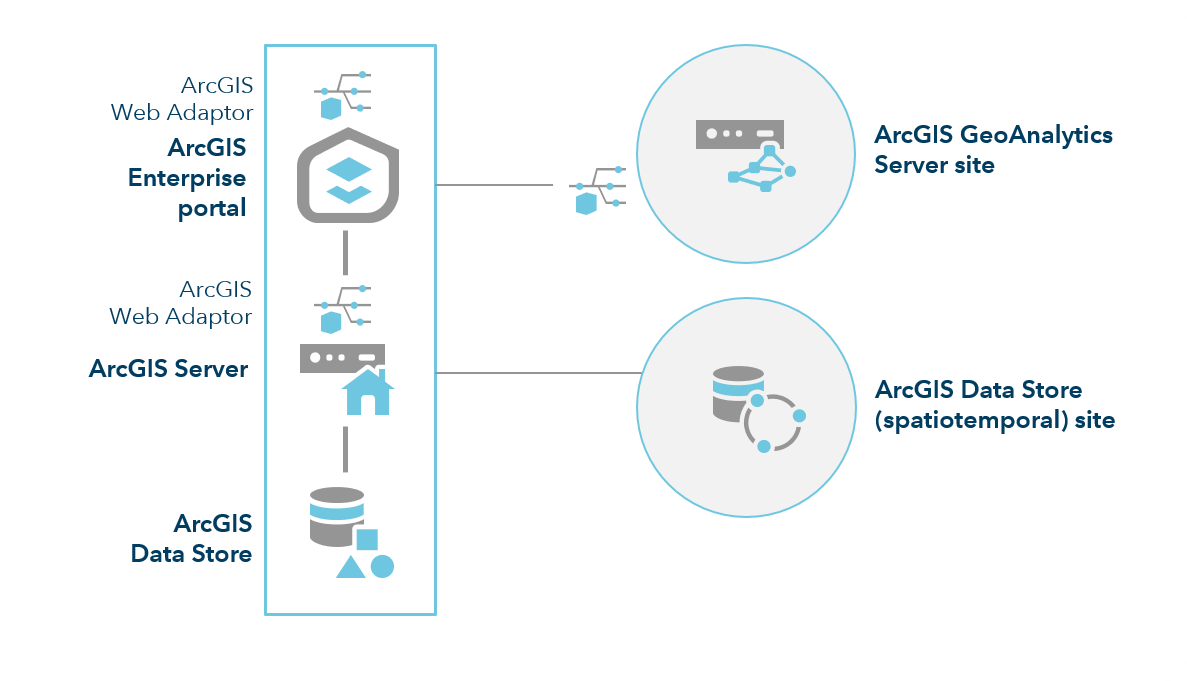
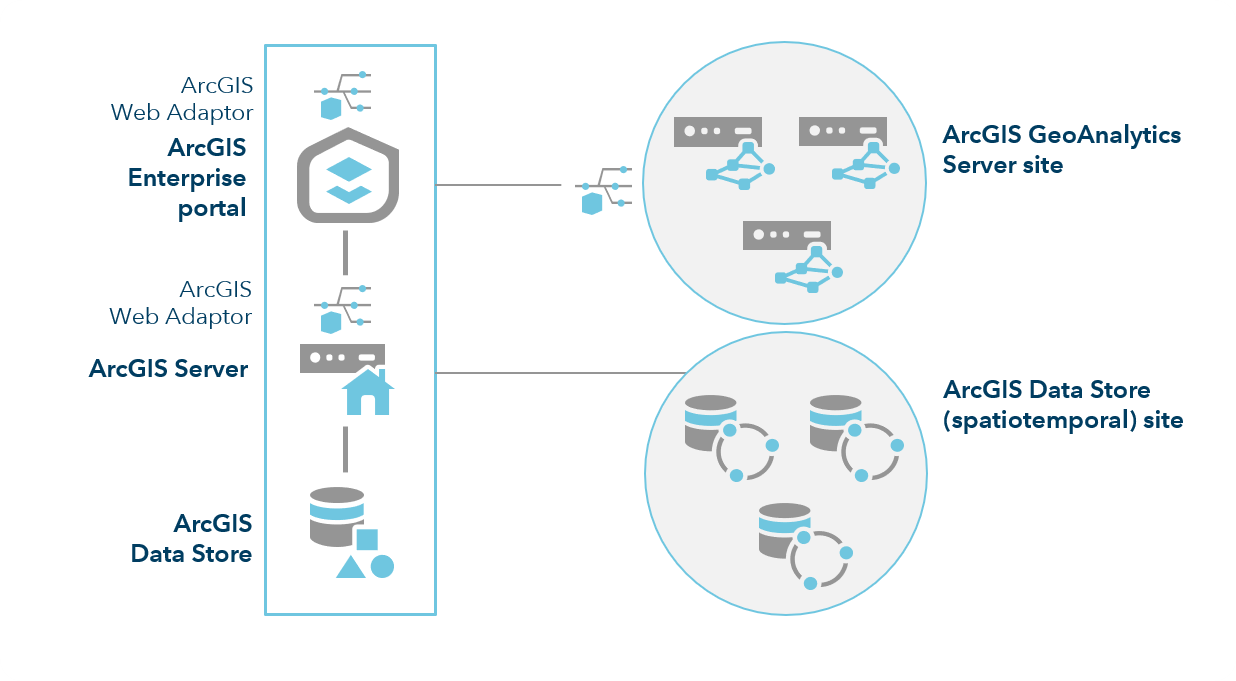
Witryna 1: Podstawowe wdrożenie oprogramowania ArcGIS Enterprise
Ta witryna wymaga następujących komponentów:
- Witryna Portal for ArcGIS.
- Witryna serwera ArcGIS Server licencjonowana jako serwer GIS i skonfigurowana jako serwer hostujący portalu.
- Dwie instalacje aplikacji ArcGIS Web Adaptor — jedna skonfigurowana w portalu i jedna skonfigurowana na serwerze GIS.
- Co najmniej dwie instalacje aplikacji ArcGIS Data Store — jedna skonfigurowana jako relacyjny magazyn danych i jedna skonfigurowana jako magazyn dużych zbiorów danych czasowo-przestrzennych. Magazyn dużych zbiorów danych czasowo-przestrzennych należy wdrożyć na innym komputerze niż inne komponenty oprogramowania ArcGIS Enterprise. Magazyn dużych zbiorów danych czasowo-przestrzennych może wykorzystywać wiele komputerów. Szczegółowe informacje z zaleceniami dotyczącymi architektury witryny znajdują się w sekcji Dodatkowe wdrożenie serwera.
Witryna 2: ArcGIS GeoAnalytics Server
Ta witryna wymaga następujących komponentów:
- Witryna serwera ArcGIS Server licencjonowana jako serwer ArcGIS GeoAnalytics Server i skonfigurowana za pomocą poniższych instrukcji.
- Instalacja aplikacji ArcGIS Web Adaptor skonfigurowana z witryną licencjonowaną jako serwer GeoAnalytics Server.
Konfigurowanie aplikacji ArcGIS GeoAnalytics Server
Poniższe instrukcje mogą wymagać zmiany sposobu wdrożenia systemu ArcGIS w instytucji. Przed ich zastosowaniem należy uważnie się zapoznać z ich treścią. Aby skonfigurować serwer GeoAnalytics Server, wykonaj następujące czynności:
- Jeśli nie masz jeszcze skonfigurowanego podstawowego wdrożenia oprogramowania ArcGIS Enterprise, dokonaj tej konfiguracji. Więcej informacji można znaleźć w temacie Przewodnik: konfiguracja podstawowego wdrożenia oprogramowania ArcGIS Enterprise.
- Zainstaluj aplikację ArcGIS Data Store i utwórz magazyn dużych zbiorów danych czasowo-przestrzennych rejestrowany na serwerze hostującym wdrożenia podstawowego (witryna 1).
- Zainstaluj drugą witrynę serwera ArcGIS Server (serwer 2) z jednym lub trzema komputerami. Licencjonuj tę witrynę serwera ArcGIS Server jako serwer GeoAnalytics Server.
- Zainstaluj dodatkową instancję aplikacji ArcGIS Web Adaptor i zarejestruj ją w drugiej witrynie serwera ArcGIS Server.
- Upewnij się, że w systemie otwarte są poniższe porty na potrzeby komunikacji między komputerami. Serwer GeoAnalytics Server używa portów 12181, 12182, 12190, 56540–56545 i 7077. Magazyny dużych zbiorów danych czasowo-przestrzennych używają portów 9220 i 9320, a relacyjny magazyn danych ArcGIS Data Store używa portu 9876.
- Zaloguj się do portalu jako użytkownik z uprawnieniami administracyjnymi. Adres URL ma format https://webadaptorhost.domain.com/<webadaptorname>/home.
- Przejdź do opcji Instytucja > Ustawienia > Serwery.
- Sfederuj witrynę serwera GeoAnalytics Serverz własnym portalem.
- Na stronie Serwery znajdź witrynę serwera ArcGIS GeoAnalytics Server sfederowaną z portalem.
- Kliknij wielokropek obok skonfigurowanego serwera i wybierz opcję Skonfiguruj rolę serwera.
- W oknie dialogowym Skonfiguruj rolę serwera włącz opcję GeoAnalytics Server.
- Kliknij przycisk Zapisz.
Po skonfigurowaniu roli serwera można ją w razie potrzeby zaktualizować, klikając wielokropek obok skonfigurowanego serwera i wybierając opcję Skonfiguruj rolę serwera. Przejdź do strony Instytucja > Ustawienia > Serwery.
- Skonfiguruj ustawienia analizy GeoAnalytics dla wdrożenia, aby zasoby zostały odpowiednio przydzielone do narzędzi GeoAnalytics Tools.
- Udziel członkom uprawnień do wykonywania analizy. Uprawnienia do publikowania oraz do wykonywania analiz przestrzennych są niezbędne do używania narzędzi GeoAnalytics Tools.
Po zapisaniu zmian członkowie portalu mogą przeglądać te narzędzia w aplikacji ArcGIS Pro lub przeglądarce map Map Viewer Classic i mogą wykorzystywać te narzędzia w interfejsach ArcGIS API for Python i ArcGIS REST API. Sekcja Korzystanie z narzędzi GeoAnalytics Tools zawiera więcej informacji o korzystaniu z tych narzędzi w przeglądarce map Map Viewer Classic, w tym o źródłach danych, których można używać w tych narzędziach.
Notatka:
Jeśli będziesz używać narzędzia do uruchamiania skryptów w języku Python, zapoznaj się z pomocą do tego narzędzia w dokumentacji interfejsu ArcGIS REST API, aby uzyskać więcej informacji na temat konfigurowania środowiska języka Python.